Cum se dezinstalează în sistemul de operare Mac
Remove Programs pe un Mac - este în cele mai multe cazuri, o procedură foarte simplă, dar aceasta nu poate fi foarte evident la început, mai ales pentru cei care sunt obișnuiți cu modul în care se face în Windows. Spre deosebire de sistemele de operare Microsoft, Mac OS X versiunile de cele mai multe programe sunt prezentate utilizatorului ca o singură pictogramă, care este în același timp un fișier executabil, dublu clic pentru a rula programul, și, de asemenea, ascunde întregul conținut al programului și setările acestuia.
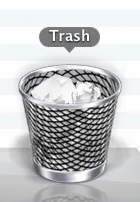
Astfel, în cele mai multe cazuri, pentru a șterge programul de pe Mac OS pictograma pentru a trimite programul in cos:
- „Aplicații“ Deschidere dosar (/ Aplicații);
- Găsiți pictograma programului pe care doriți să îl eliminați;
- Trageți pictograma în Coșul de reciclare, sau faceți clic pe el, clic dreapta și alegeți „Mutați în Coșul de gunoi» (Mutare în coșul de gunoi).
Aceasta este metoda cea mai versatil, care se poate aplica la orice versiune de Mac OS X.
După ce v-ați asigurat că îndepărtat exact ceea ce au vrut să eliminați, puteți curăța în condiții de siguranță coș, eliberând astfel, spațiu valoros pe hard disk.
Începând cu versiunea Mac OS 10.7 (Lion). programe de dezinstalare chiar mai ușor - cu ajutorul Launchpad.
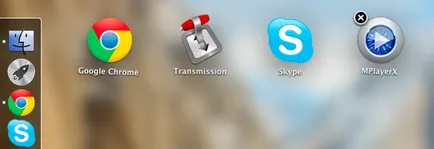
Procesul de eliminare a aplicațiilor prin intermediul Launchpad este aproape identic cu modul în care se face în iOS pe iPhone sau iPad. Iată cum:
- Porniți Launchpad. Acest lucru se poate face fie prin clic pe pictograma cu imaginea rachetei de argint pentru a andoca sau de a găsi lonchped prin reflector de căutare (lupă în colțul din dreapta sus al ecranului). Puteți începe, de asemenea, launchpad, găsind-o în dosarul „Aplicații“;
- Apăsați și mențineți touchpad-ul (sau butonul mouse-ului) pe pictograma programului pe care doriți să-l ștergeți;
- Când icoanele vor drozhzhat (ca în iOS), de lângă aplicațiile apar Tic. Faceți clic pe X care apare pe pictograma pentru aplicația dorită. Vă rugăm să rețineți, cruci a apărut chiar lângă aplicațiile pe care le-ați setat prin intermediul App Store;
- În meniul care apare, confirmați ștergerea prin apăsarea „șterge» (șterge).
Acesta este cel mai rapid și mai simplu mod de a elimina aplicații, în plus, programul va fi șters ocolind coșul de gunoi, astfel încât nu este nevoie să-l curățați - o singură acțiune este mai mică.
Deoarece Mac OS nu este registru (ca în Windows), și într-adevăr logica de instalare și software-ul de ștergere este fundamental diferită, în cele mai multe cazuri, nu este nevoie de a utiliza Dezinstalatoare speciale si cum altfel pentru a curăța sistemul de urmele unui program și poate fi limitat la un singur eliminarea programelor din metodele de mai sus.
Scoaterea fișierele de bibliotecă de sistem, fișierele cache și setările
Când este vorba de programe sau seturi de programe, cum ar fi Microsoft Office sau pachete de programe software Adobe majore, poate fi necesar pentru a elimina fișierele din bibliotecile de sistem și de configurare care pot fi păstrate dosare separate. Este demn de menționat faptul că pentru majoritatea produselor de la Microsoft și Adobe livrate la pachet cu programul în sine sunt, de asemenea, Dezinstalatoare pe care le va salva de a avea pentru a curăța fișierele lăsate de programe manual, astfel încât pentru majoritatea utilizatorilor, această secțiune poate fi considerată opțională.
În cazul în care se stochează fișierele care pot rămâne după dezinstalare? Pentru a elimina complet tot ceea ce a rămas după îndepărtarea cererii în sine, trebuie să verificați mai multe dosare. În Mac OS, există două dosare pe care sistemul permite programe pentru a stoca fișiere suplimentare, ambele numite «Biblioteca» (Biblioteca). Unul este situat în rădăcina unității de sistem, iar celălalt într-un dosar pentru fiecare utilizator (deși există nu poate fi, depinde de programele care le-ați instalat).
Fiți extrem de atenți atunci când curățarea acestor foldere de sistem, deoarece există mai multe și conține fișiere de sistem importante, în plus față de fișierul pachet software de programare auxiliar, care nu este recomandat să-l ștergeți. De asemenea, demn de remarcat este faptul că în dosarul / Library / Preferences pentru a căuta fișiere cu «.plist» rezoluție, de exemplu, com.Adobe. Acrobat.plist. Conform acestei structuri, numele fișierului odată ce este clar că acesta este Adobe Acrobat, și, prin urmare, pot fi eliminate (cu excepția cazului, desigur, vă decideți să ștergeți programul în sine și Acrobat). Aceeași schemă de denumire se aplică dosarele rămase în alte setări software.
Există o serie de programe al căror scop este eliminarea completă a aplicațiilor de pe Mac OS X, dar cele mai multe dintre ele doar automatizează procesul articulat de mai sus. La sfârșitul temei Vreau să reamintesc că fișierele și folderele șterge care sunt situate pe Biblioteca partiție de sistem ar trebui să fie numai atunci când sunt 100% sigur că acestea aparțin aplicației pe care îl eliminați. În caz contrar, există riscul de a elimina fișierele de sistem necesare. Cu toate acestea, dacă încă ați șters fișierul greșit sau folderul, care ar elimina toate pot fi corectate - cu privire la modul de a recupera fișierele șterse sau foldere, vor fi discutate în articolul următor.